Sunt adesea momente în care încerci să joci un joc vechi, dar acesta nu începe. Sau, dimpotrivă, doriți să încercați un software nou, să descărcați și să instalați cea mai recentă versiune și, ca răspuns, tăcere sau o eroare. Și, de asemenea, se întâmplă ca o aplicație complet funcțională să nu mai funcționeze din senin, deși nimic nu a prefigurat probleme.
De ce programele nu pornesc pe Windows 10 și cum să o remediați
Dacă începeți să enumerați totul motive posibile, pentru care cutare sau cutare aplicație nu pornește sau dă o eroare, atunci o zi nu este suficientă pentru a rezolva totul. S-a întâmplat că, cu cât sistemul este mai complex, cu atât conține mai multe componente suplimentare pentru funcționarea aplicațiilor, cu atât pot apărea mai multe erori în timpul funcționării programelor.
În orice caz, dacă apar anumite probleme pe computer, este necesar să începeți „prevenirea” prin căutarea de viruși în Sistemul de fișiere. Pentru o productivitate mai mare, utilizați nu un antivirus, ci două sau trei programe de apărare: va fi foarte neplăcut dacă veți rata vreun analog modern al virusului Ierusalim sau ceva mai rău. Dacă au fost detectate amenințări la adresa computerului și fișierele infectate au fost curățate, aplicațiile trebuie reinstalate.
Windows 10 poate arunca o eroare atunci când încercați să accesați anumite fișiere și foldere. De exemplu, dacă există două conturi pe un computer, iar la instalarea aplicației (unele au o astfel de setare), s-a indicat că aceasta este disponibilă doar pentru unul dintre ele, atunci programul nu va fi disponibil pentru alt utilizator.
În timpul instalării, unele aplicații oferă posibilitatea de a alege cine va avea acces la program după instalare.
De asemenea, unele aplicații pot rula cu drepturi de administrator. Pentru a face acest lucru, selectați „Run as administrator” din meniul contextual.
Din meniul contextual selectați „Run as administrator”
Ce să faci când aplicațiile din „Magazin” nu pornesc
Adesea, programele instalate din Magazin nu mai rulează. Cauza exactă a acestei probleme este necunoscută, dar soluția este întotdeauna aceeași. Trebuie să ștergeți memoria cache din „Magazin” și aplicația în sine:

Reinstalarea și reînregistrarea aplicațiilor „Magazin”
Puteți rezolva problema cu o aplicație care nu s-a instalat corect dezinstalând-o și apoi instalând-o de la zero:

De asemenea, puteți rezolva problema folosind reînregistrarea aplicației, care a fost creată pentru a remedia posibile probleme cu drepturi de interacțiune între program și OS. Această metodă reintroduce datele aplicației în registru.

De ce jocurile nu pornesc și cum să le remediați
De multe ori, jocurile nu vor rula pe Windows 10 din aceleași motive pentru care aplicațiile nu vor rula. În esență, jocurile reprezintă următoarea etapă în dezvoltarea aplicațiilor - sunt încă un set de numere și comenzi, dar cu o interfață grafică mai dezvoltată.
Coruperea instalatorului
Una dintre cele mai frecvente cauze este coruperea fișierelor în timpul instalării jocului pe consolă. De exemplu, dacă instalați de pe un disc, este foarte posibil ca acesta să fie zgâriat, iar acest lucru face ca unele sectoare să nu fie citite. Dacă instalarea merge practic dintr-o imagine de disc, pot exista două motive:
- deteriorarea fișierelor care sunt scrise pe imaginea de disc;
- instalarea fișierelor de joc sectoare rele hard disk.
În primul caz, vă poate ajuta doar o altă versiune a jocului înregistrată pe un alt suport sau pe o imagine de disc.
Va trebui să te chinui cu al doilea, deoarece este necesar tratamentul hard disk-ului:

Incompatibilitate Windows 10
În ciuda faptului că sistemul a adoptat majoritatea parametrilor săi de operare din Windows 8, problemele de compatibilitate (mai ales în primele etape ale lansării) apar foarte des. Pentru a rezolva problema, programatorii au adăugat un element separat în meniul contextual standard care pornește serviciul de depanare de compatibilitate:
- Apelați meniul contextual al fișierului sau al comenzii rapide care lansează jocul și selectați „Remediați probleme de compatibilitate”.
Din meniul contextual, selectați „Remediați problemele de compatibilitate”
- Așteptați până când programul este verificat pentru probleme de compatibilitate. Expertul vă va oferi două opțiuni dintre care să alegeți:

- Faceți clic pe butonul „Verificați programul”. Jocul sau aplicația ar trebui să înceapă normal dacă a fost o problemă de compatibilitate care a împiedicat-o.
- Închideți serviciul de reparații și utilizați aplicația după cum doriți.
Închideți vrăjitorul după ce a rulat
Video: Cum să rulați un program în modul de compatibilitate în Windows 10
Blocarea lansării programului de instalare sau a programului instalat de către antivirus
Adesea, atunci când utilizați versiuni „pirate” de jocuri, descărcarea acestora este blocată de un antivirus.
Adesea, motivul pentru aceasta este lipsa unei licențe și interferența ciudată, conform antivirusului, a fișierelor de joc în funcționarea sistemului de operare. Este de remarcat faptul că, în acest caz, posibilitatea de infectare cu virusul este mică, dar nu exclusă. Așa că gândiți-vă de două ori înainte de a rezolva această problemă, ar putea merita să apelați la o sursă mai certificată a jocului care vă place.
Pentru a rezolva problema, trebuie să adăugați folderul cu jocul în mediul de încredere pentru antivirus (sau să îl dezactivați în timpul lansării jocului), iar în timpul scanării, apărătorul va ocoli folderul pe care l-ați specificat și toate fișierele. care se află în interior nu vor fi supuse „inspecției” și tratamentului.
Drivere învechite sau corupte
Monitorizați în mod constant relevanța și performanța driverelor dvs. (în primul rând controlere video și adaptoare video):

Pentru instalare automată sunt necesari șoferi pentru serviciu actualizări de Windows a fost inclus. Pentru a face acest lucru, apelați fereastra Run apăsând Win + R. Introduceți comanda services.msc. Găsiți serviciul Windows Update în listă și faceți dublu clic pe el. În fereastra care se deschide, faceți clic pe butonul „Start”.
Video: Cum să activați și să dezactivați serviciul Windows Update în Windows 10
Lipsa drepturilor de administrator
Rareori, dar există totuși cazuri când sunt necesare drepturi de administrator pentru a rula jocul. Cel mai adesea, o astfel de nevoie apare atunci când lucrați cu acele aplicații care folosesc unele fișiere de sistem.

Video: Cum să creați un cont de administrator în Windows 10
Probleme cu DirectX
Problemele cu DirectX apar rar în Windows 10, dar dacă apar, atunci cauza apariției lor, de regulă, este deteriorarea bibliotecilor dll. De asemenea, este posibil ca hardware-ul dumneavoastră cu acest driver să nu accepte actualizarea DirectX la versiunea 12. În primul rând, trebuie să utilizați programul de instalare online DirectX:
- Găsiți programul de instalare DirectX pe site-ul Microsoft și descărcați-l.
- Rulați fișierul descărcat și, folosind instrucțiunile asistentului de instalare a bibliotecii (trebuie să faceți clic pe butoanele „Următorul”), instalați Versiunea DirectX.
Pentru instalare ultima versiune DirectX verifică dacă driverul plăcii video nu trebuie să fie actualizat.
Video: cum să aflați versiunea DirectX și să o actualizați
Lipsește versiunea necesară a Microsoft Visual C++ și .NetFramtwork
Problema DirectX nu este singura care este legată de software-ul insuficient echipat.
Produse Microsoft Visual C++ și .NetFramtwork sunt un fel de baze de plugin pentru aplicații și jocuri. Mediul principal pentru aplicarea lor este dezvoltarea codul programului, dar in acelasi timp actioneaza ca un depanator intre aplicatie (joc) si OS, ceea ce face ca aceste servicii sa fie necesare pentru functionarea jocurilor grafice.
Similar cu DirectX, aceste componente fie sunt descărcate automat în timpul unei actualizări a sistemului de operare, fie de pe site-ul web Microsoft. Instalarea are loc în mod automat: trebuie doar să rulați fișierele descărcate și să faceți clic pe „Următorul”.
Cale nevalidă către fișierul executabil
Una dintre cele mai probleme simple. Comanda rapidă, care a ajuns pe desktop ca urmare a instalării, are calea greșită către fișierul care pornește jocul. Problema s-ar putea datora eroare software sau pentru că tu însuți ai schimbat litera numelui hard disk. În acest caz, toate căile de comenzi rapide vor fi „întrerupte”, deoarece nu vor exista directoare cu căile specificate în comenzile rapide. Solutia este simpla:

Hardware nu este suficient de puternic
Consumatorul final nu poate ține pasul cu toate inovațiile în domeniul jocurilor în ceea ce privește puterea computerului său. Caracteristicile grafice ale jocurilor, fizica internă și o abundență de elemente cresc literalmente pe oră. Cu fiecare joc nou Capabilitățile de redare grafică se îmbunătățesc exponențial. În consecință, computere și laptopuri care nu s-au putut realiza de câțiva ani atunci când rulează niște jocuri extrem de complexe. Pentru a nu ajunge într-o astfel de situație, ar trebui să vă familiarizați cu cerinte tehniceînainte de descărcare. A ști dacă jocul va rula pe dispozitivul tău te va economisi timp și efort.
Dacă nu porniți nicio aplicație, nu intrați în panică. Este posibil ca această neînțelegere să poată fi rezolvată folosind instrucțiunile și sfaturile de mai sus, după care puteți continua să utilizați programul sau jocul în siguranță.
Uneori apar probleme cu pornirea programe de calculator. În general, este posibil ca programele să nu funcționeze din următoarele motive:
1. Configurația computerului nu îndeplinește cerințele de sistem ale programului.
Puteți citi despre asta.
2. Pe computer, neinstalat șoferii potriviți sau orice suplimentar software pentru placa video.
Puteți vedea care driver este în ordine și dacă este în ordine accesând meniul Start făcând clic Click dreapta faceți clic pe „Computerul meu” și selectați „Proprietăți” din listă. În fereastra care se deschide, accesați fila „Hardware”, unde faceți clic pe butonul „Manager dispozitive” și selectați „Adaptoare de afișare” în arbore. Dacă aveți un driver de la Microsoft, atunci vă recomand să îl înlocuiți. Dacă Semn de exclamare, driverul trebuie de asemenea înlocuit sau reinstalat. Dacă nu există niciun element „Adaptoare video”, dar există un semn de întrebare, atunci aceasta înseamnă că driverul nativ al plăcii video nu este instalat deloc și sistemul funcționează cu driverul VGA standard.
3. Programul necesită o actualizare a modulului DirectX.
De obicei în acest caz apar mesaje despre necesitatea actualizării modulului sau despre lipsa  orice fișier, cum ar fi d3dx9_42.dll sau ceva de genul acesta, care ar trebui să facă parte din DirectX. În acest caz, puteți găsi fișierul lipsă pe Internet, îl puteți descărca și copia în folderele System sau System32, care se află în folderul Windows, sau instalați complet mai multe versiune noua DirectX.
orice fișier, cum ar fi d3dx9_42.dll sau ceva de genul acesta, care ar trebui să facă parte din DirectX. În acest caz, puteți găsi fișierul lipsă pe Internet, îl puteți descărca și copia în folderele System sau System32, care se află în folderul Windows, sau instalați complet mai multe versiune noua DirectX.
4. Nu există suficient spațiu pe disc pe care este instalat programul.
În acest caz, programul poate să nu fie instalat și, de regulă, nu sunt emise mesaje, ci pur și simplu instalarea jocului se oprește (se blochează). În acest caz, trebuie să verificați disponibilitatea spațiului suficient pe disc și să îl curățați dacă este necesar.
Când curățați un disc, ar trebui să țineți cont și de faptul că în Cerințe de sistem este indicat spațiul necesar pentru programul instalat, iar fișierele de program de pe CD-uri sunt adesea în formă arhivată, iar în timpul instalării, este necesar spațiu pe disc pentru a despacheta arhiva.
Într-o astfel de situație, trebuie să pregătiți spațiu liber pe disc pentru instalarea programului de aproximativ două ori mai mare decât dimensiunea programului în sine.
5. Nu există suficient spațiu pe discul de sistem.
Ideea este că pentru o corectă Windows funcționează are nevoie de așa-numita memorie virtuală, adică de o zonă rezervată pe discul sau discurile de sistem, de dimensiunea necesară pentru a plasa fișierul de paginare pe acesta.
Sistemul de operare Windows, în mod implicit, plasează fișierul de paginare pe unitatea de sistem.
Dacă nu există suficient spațiu liber pe disc pentru a găzdui fișierul de paginare, este posibil ca programele să nu pornească sau să nu funcționeze corect. De obicei, într-o astfel de situație, sistemul emite avertismente adecvate pe ecranul monitorului.
Pentru a restabili performanța, trebuie să curățați discurile și să le eliminați programe inutile. Despre curatenie disc de sistem poate fi citit.
6. Nu este suficientă memorie virtuală.
Unele programe, în special jocurile, necesită o cantitate mare de memorie virtuală și trebuie să o setați în mod explicit. Puteți afla despre acest lucru din mesajele afișate pe ecran, din cerințele de sistem ale programului sau din descrierea jocului. Pentru a modifica dimensiunea memoriei virtuale în Windows XP, trebuie să deschideți meniul Start, faceți clic dreapta pe inscripția „Computerul meu” și selectați „Proprietăți” din listă. În fereastra „Proprietăți sistem” care se deschide, accesați fila „Avansat”, apoi faceți clic pe butonul „Setări” din secțiunea „Performanță”.
În fereastra „Opțiuni de performanță” care se deschide, accesați fila „Avansat” și în „ Memorie virtuala» Faceți clic pe Editare.
În fereastra „Virtual Memory” care se deschide, trebuie să puneți un punct pe „Custom size” și să introduceți dimensiunile necesare în câmpuri.
În câmpul „Dimensiune inițială” introduceți de obicei o dimensiune egală cu dimensiunea memorie cu acces aleator computer, iar în câmp " Dimensiunea maxima„fie dimensiunea cerută de program, fie dimensiunea memoriei RAM înmulțită cu 1,5-2. După introducerea dimensiunilor, trebuie să vă amintiți să faceți clic pe butonul „Setare” și apoi pe butoanele „OK” din toate ferestrele în ordine.
Setările vor fi acceptate după repornirea sistemului.
7. CD deteriorat sau murdar.
Un CD cu o suprafață deteriorată sau murdară poate fi cauza înghețurilor sau a erorilor de copiere în timpul instalării programului.
Dacă suprafața este murdară, puteți spăla suprafața de lucru a discului cu apă caldă și săpun, apoi scuturați apa rămasă de pe ea și lăsați-o să se usuce sau ștergeți-o ușor cu o cârpă moale și curată.
Discurile zgâriate sunt greu de recuperat, dar rețineți că diferitele unități citesc discurile deteriorate în moduri diferite.
Prin urmare, puteți încerca să citiți discul pe alt computer și să faceți o copie de pe acesta, cu excepția cazului în care, desigur, este protejat la copiere.
8. Programul este incompatibil cu aceasta sistem de operare.
Trebuie să vedeți dacă cerințele de sistem ale programului au sistemul de operare pe care l-ați instalat. Mai mult, în sala de operație sistem Windows există un instrument pentru a permite compatibilitatea cu versiunile anterioare.
Pentru a utiliza modul de compatibilitate în Windows XP, trebuie să faceți clic dreapta pe comanda rapidă a programului și, în fereastra care se deschide, mergeți la fila „Compatibilitate” și bifați caseta de lângă „Rulați acest program în modul de compatibilitate pentru:”.
Apoi selectați sistemul de operare dorit din listă și faceți clic pe butonul „OK”. De asemenea, puteți încerca să selectați unele dintre celelalte opțiuni oferite în fila Compatibilitate.
9. Deteriorarea sistemului de operare și acțiunea virușilor.
Totul este clar în cazul virușilor și, dacă aceștia interferează direct cu lansarea și funcționarea programului, atunci trebuie să fie  găsi și distruge cu programe antivirus si utilitati. Pentru a restabili sistemul, puteți încerca să curățați registry.
găsi și distruge cu programe antivirus si utilitati. Pentru a restabili sistemul, puteți încerca să curățați registry.
Puteți utiliza instrumentele de recuperare a sistemului ale utilitarului AVZ4.
Există și alte mijloace și metode de recuperare a sistemului, dar sunt complexe și necesită timp.
Deteriorările sistemului pot avea cauze și naturi diferite, poate fi dificil să le identifici și să le repari. În acest caz, o reinstalare curată a Windows este mai ușoară și mai rapidă.
Salutare dragi prieteni! În acest articol, să încercăm să rezolvăm problema de ce Fișierul exe nu va rula sau nu se deschide. Motive pentru care nu se deschide fișiere .exe niste:
Motivul #1
Motivul principal în care fișierul exe nu pornește este un virus de pe computer sau oricare altul aplicație terță parte Unele dintre setările implicite au fost modificate sau corupte în timpul instalării. Pentru a rezolva această problemă, procedați în felul următor.
Faceți clic pe butonul „Start” și tastați „Regedit” în bara de căutare. Faceți clic dreapta pe „Regedit” și selectați „Run ca administrator”.
În fereastra de registry, deschideți secțiunea HKEY_CLASSES_ROOT.
1 Selectați un folder.exe
exefileși faceți clic pe OK.

În aceeași secțiune HKEY_CLASSES_ROOT
1 Găsiți și selectați un folder exefile
2 Faceți clic dreapta pe opțiune (implicit)
3 Dacă nu este scris nimic în linia „Valoare” sau este scris altceva, atunci schimbați valoarea în "%1" %*
și faceți clic pe OK.

1 Deschideți un folder exefile
2 Apoi, deschideți folderul coajă
3 Selectați un folder deschis
4 Faceți clic dreapta pe opțiune (implicit)
5 Scriem valoarea "%1" %*
și faceți clic pe OK.

După aceea, repornim computerul.
Motivul #2
Următorul motiv pentru care fișierele exe nu pornesc pe Windows 7. Am fost întrebat de multe ori: am descărcat un program sau un joc și nu pot deschide un fișier exe sau o arhivă, apare o eroare, ce ar trebui să fac? Vreau să remarc următoarele, totul este în ordine cu fișierul exe în sine sau cu arhiva, tocmai când descărcați un program sau un joc de pe un anumit site, sistemul antivirus poate bloca parțial descărcarea fișierului la descărcare, acest lucru se întâmplă - dacă antivirusul crede că fișierul este o amenințare pentru computer, atunci când încercați să deschideți fișierul după descărcare, primiți o eroare. Dacă aveți încredere 100% în site-ul de pe care descărcați fișiere, atunci dezactivați programul antivirus și abia apoi descărcați fișierul.
Ai un smartphone sau o tabletă cu sistem de operare Android și unele aplicații nu funcționează sau deloc.
Da, acest lucru se întâmplă și cel mai adesea Sberbank online, telefon, cameră, galerie, VK (VKontakte), muzică, piață de joacă, Internet, yota, sms, niciunul, avito, aliexpress, colegii de clasă și, de asemenea, lucrul în fundal nu funcționează.
Acest lucru se poate întâmpla după o actualizare a sistemului și acest lucru nu este surprinzător, deoarece dacă este proiectat pentru Android 6 și ați făcut upgrade la Android 7, atunci este posibil ca acest sistem să nu îl accepte.
Ce să faci atunci? Soluția este simplă, sau mai degrabă două: fie să revină la Android vechi 6.0 sau așteptați până când autorul îl actualizează - nu face ajustări pentru a-l remedia.
Cu toate acestea, majoritatea acestor probleme enervante pot fi rezolvate pe cont propriu - una dintre metodele existente este dezinstalarea și reinstalarea.
Dacă aplicația nu funcționează pe dispozitivul dvs., mai jos sunt câteva soluții.
Cum să remediați aplicațiile defecte în Android
Oprire forțată: Setări> Aplicații> Manager aplicație> selectați-l pe cel care nu funcționează și faceți clic pe el> faceți clic pe „Oprire”, apoi porniți-l din nou.
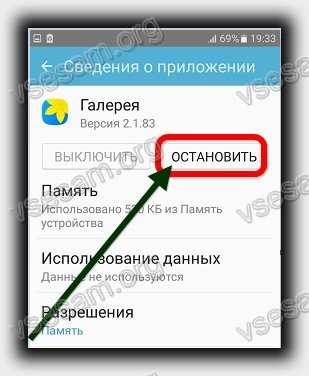
O altă opțiune pentru a șterge date și a șterge memoria cache: Setări> Aplicații> Manager aplicație> selectați necesar> Memorie> Ștergeți memoria cache și

Aplicația nu funcționează în Android - repornirea și actualizarea vă vor ajuta
Dacă opțiunile de mai sus nu au adus un rezultat pozitiv, atunci poate programe instalate tocmai depășit.
Apoi, în primul rând, reporniți telefonul sau tableta apăsând butonul de pornire timp de aproximativ o jumătate de minut.
Verificați actualizările: „Setări” -> Despre telefon -> Actualizare sistem -> Urmați instrucțiunile de pe ecran.
Vedeți, de asemenea, dacă există versiuni noi: Play market -> Meniu> Aplicațiile mele -> actualizați toate.
Probleme nerezolvate? Nu fi suparat. Articolul conține doar recomandări de bază pe care trebuie să le urmați mai întâi.
Scrieți în comentarii numele și descrieți eroarea - vom găsi o soluție individuală. Noroc.
În unele cazuri, se întâmplă ca după pornirea computerului, comenzile rapide sau programele să devină indisponibile sau să nu se deschidă pentru utilizator. Cel mai adesea acest lucru se întâmplă cu comenzile rapide, care sunt de obicei situate pe desktop. După dublu clic pe programul necesar, apare o astfel de fereastră.
Acest lucru se poate întâmpla în mai multe cazuri. În primul rând, dacă utilizatorul a șters fișierul, linkul la care a fost aplicat în etichetă. În al doilea rând, este posibil ca la ultima pornire a sistemului, utilizatorul însuși program schimbat pentru a deschide fișiere, de exemplu, l-am setat astfel încât fișierele video să fie deschise prin notepad, desigur, sistemul nu este capabil să facă acest lucru și dă o eroare. În al treilea rând, acest lucru se poate datora eșec în asociațiiWindows care este adesea cauzată de viruși.
Rezolvarea problemei pe Windows 7, 8, 10
cu cel mai mult într-un mod simplu este căutare în retea globala fișiere care vor face modificări în registry și vor rezolva problema. Se gaseste usor la cerere Fixexe șireparalnk. Dar, dacă utilizați site-uri puțin cunoscute, există șansa de a descărca în locul lor malware, așa că următorul mod va fi arătat cum să faci totul singur.
În primul rând, merită încercat derulați înapoi sistemul la unul dintre punctele de restaurare când rulau toate programele. Cel mai simplu mod de a face acest lucru este tastând „ Restaurarea sistemului» și selectând unul dintre primele puncte. De obicei, acestea sunt create automat atunci când instalați programe și drivere, așa că cel puțin câteva ar trebui să fie prezente. Dacă asta nu funcționează, va trebui să mergi pe calea lungă. În cazul în care fișierele .exe nu funcționează:

Dacă comenzile rapide nu funcționează, apoi în al treilea paragraf va fi necesar să scrieți comenzi. 
Cum să depanați Windows XP
Restaurarea comenzilor rapide în XP este să deschideți registry apăsând Win + R și tastând regedit.exe, apoi urmați calea HKEY_CURRENT_USER\Software\Microsoft\Windows\CurrentVersion\Explorer\FileExts\.lnkși ștergeți folderul .lnk.

